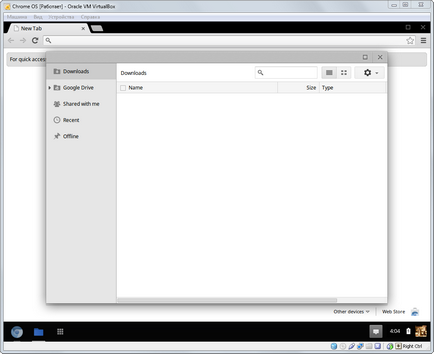A Chrome OS telepítés virtualbox

Ma fogok beszélni, hogyan kell telepíteni a Chrome OS-t. Személy szerint, nem tudom mit jelent az operációs rendszer bonyolult telepítési Chrome OS. és amit szeretnék a rendszer virtualizációs szoftver VirtualBox. De az elején szeretnék beszélni az oka a megjelenését az operációs rendszer.
Mit kell tudni, mielőtt telepíti a Chrome OS?
Folytatása előtt telepíteni Chrome OS-virtualbox. Mondom egy kicsit az operációs rendszer a Google, így érthető, hogy illik a specificitása.

Ez a megközelítés leegyszerűsíti a felhasználói felület, mint csökkenti ideje fejlesztés a rendszer maga. Röviden, a telepítés a számítógép vagy netbook Chrome OS alakítja internetes eszközt. De lesz elég, hogy nyújtott funkcionalitás? Talán telepítése Chrome OS lesz egy nagyszerű módja annak meghosszabbítja az életet a régebbi rendszereket? Ehhez meg kell tesztvezetésre - telepíteni és futtatni az ingyenes verzió a Google Chrome OS a számítógépén segítségével Oracle VM VirtualBox.
Telepítése Chrome OS VirtualBox
Chrome OS - egy rendszer nyílt forráskódú, ami létrejön részeként a Chromium projekt, így megtalálja a különböző módosított változatai (villa). Virtualizáció program maga is szabadon letölthető a hivatalos honlapján, telepítse akkor nem lesz nehéz, de Chromium OS rendszerben fogom használni lehet a letöltött. Töltse le a lemezképet kész előre telepített operációs rendszer számára VirtualBox. Ez az ingyenes verzió nem esik teljesen egybe a Chrome OS teljes, de elég közel ahhoz, hogy tudja, hogy egy ötlet, amit úgy néz ki, és működik a rendszer. Az oldalon van a képesség, hogy töltse le és kép VMWare szoftver, és még az USB flash meghajtók.
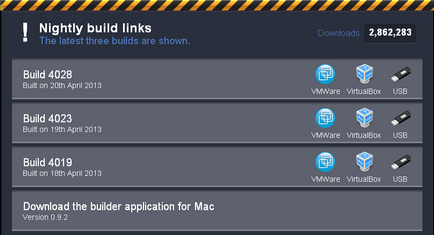
Most kell, hogy hozzon létre egy új virtuális gépet, amelyhez „rögzítse” a letöltött lemezképet. Itt mi szükséges tenni:
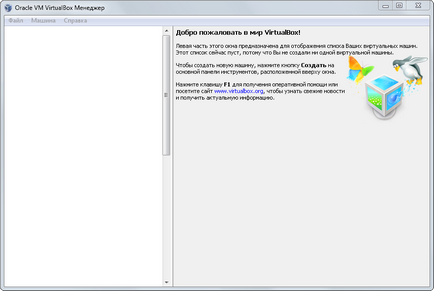
- Válassza ki a "Gép" - "Create".
- A megjelenő ablakban adja meg, mint a képen. Ezután kattintson a „Tovább” gombra.
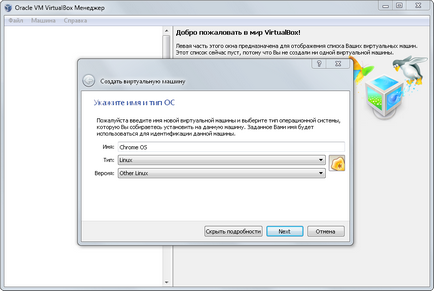
- Ezután a virtuális gép létrehozása varázsló kérni fogja, hogy adja meg a RAM mennyisége. Ezt a lehetőséget meg kell tenni méretétől függően a fizikai RAM. Megvan 8GB. A rendelkezésre álló memória mennyiségét, és megtekinthető a Task Manager a Ctrl-Alt-Delete. Én nyugodtan elegendő memóriát az új VM. A fejlesztő azt javasolja, hogy fordítsanak 512 Mb. Azonban, ha jobban korlátozottak a berendezés, akkor hagyja el a csúszkát pozícióba 256 Mb, de a rendszer ezekkel a paraméterekkel fog futni egy kicsit lassabban, mint máskor. Számolja ki paraméterek alapján ezt, és kattintson a „Tovább” gombra.
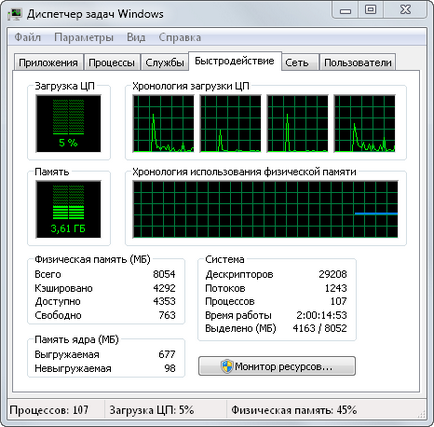
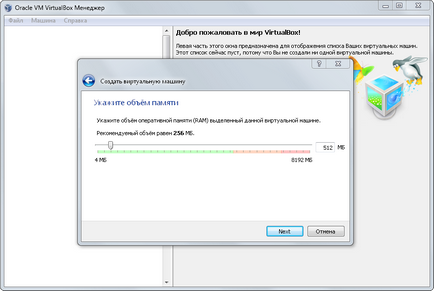
- A következő lépés, hogy hozzon létre egy virtuális lemezt. Kattintson a „Meglévő virtuális merevlemez”, és keresse meg a VDI fájlt, amit csak letöltött és kicsomagolni.
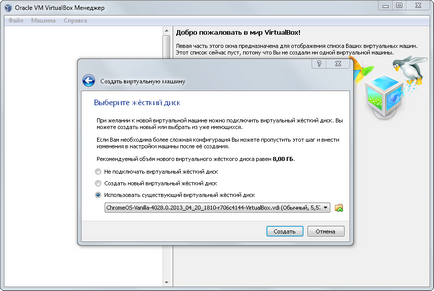
- Ha rákattint a „Create” gombra, akkor megjelenik egy vonalat az új virtuális gép VirtualBox ablakon.
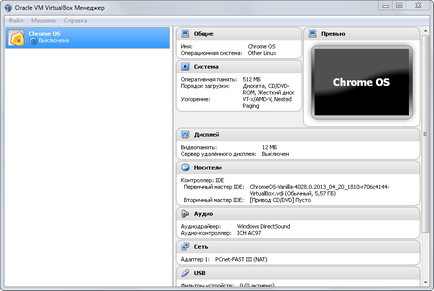
- Elindítása előtt egy új autót, hogy a megfelelő bemenet több paramétert. Kattintson a jobb gombbal az új virtuális gép, és válassza ki a „Beállítások”.
- A beállítások először is meg kell az összes érdekelt a következő részben „Network”. Állítsa be az összes paramétert, mint a képen.
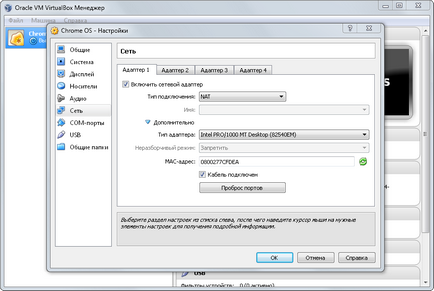
- Ezután lépjen a „System” részt, és a lap „processzor”. Továbbá az „Enable PAE / NX» kell állni csóka. Ha nem, akkor a virtuális gép a Chrome OS a fedélzeten nem lesz képes futtatni a rendszert a lemezről, és ki fog adni egy hibaüzenetet. CPU PAE futtatásához szükséges az operációs rendszerrel.
- Most már készen áll, hogy zaupska Chrome OS!
Indítsuk el a Chrome OS keresztül VirtualBox
Amikor először elindítja ezt a változatát Chromium OS, akkor megjelenik egy üdvözlő képernyő, mint egy frissen telepített operációs rendszerrel.
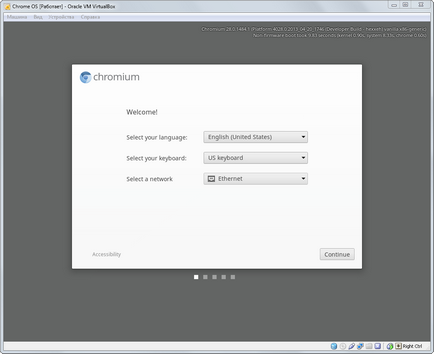
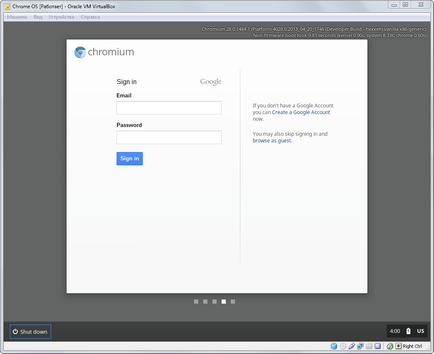
Csak egy pár választ a kérdésekre, és mi már! Tekintsük egy ilyen rendszer, a maga előnye és hátránya ebben a cikkben nem fogok. Megjegyzem csak, hogy 512 Mb RAM, amit elkülöníteni erre a virtuális gép, nem adja meg a „csikorgó halt”, de azt nem lehet mondani, hogy a rendszer „repülő”. Bár ez a tény magyarázza, hogy az összes rendszer működik egy kicsit lassabb, mint virtualke feltelepült egy igazi számítógép.